Amazon SQS(Simple Queue Service)
Amazon SQS は高い可用性と信頼性のある分散システムです。
AWS 管理画面にログインすると分かりますが、サービスのカテゴリ的には「アプリケーション結合」
疎(そ) ← あらい。まばら。間が空いている。親しくない。という意味です。 疎結合(そけつごう) ← Loosely Coupled。複数のシステムがゆるく結びついた構成のことを言います。全く結びつきがないわけもなく、密接に結びついているわけでもない、緩い結合です。
Amazon SQS(Simple Queue Service)のキューの作成をしますが、その前に簡単に設計をします。
キューのタイプ : FIFO 各パラメーター : 基本的にデフォルトのまま
AWS 管理コンソールにログインし、上のメニューより「サービス」 「アプリケーション結合」 「Simple Queue Service」
「今すぐ始める」
「キュー名」
この時に、拡張子に「.fifo」
※サフィックス(suffix)とは、”接尾辞”という意味です。簡単に言うと、何らかの文字列の最後に位置する文字列を指します。たとえば、Uploadtest.exe ファイルとか、DownloadFile.exe の exe の部分です。特に IT では、拡張子のことを言うことが多いです。
「fifo」 「.fifo」
キュー名:Test_Queue_001.fifo
以下のように設定したらさらに細かく設定するために「キューの設定」
キュー名 : Test_Queue_001.fifo キューのタイプ : FIFO キュー
「キューの設定」
下図はデフォルトの値で、必要なら各項目に値を入力します。
■キューの属性
デフォルトの可視性タイムアウト(Default Visibility Timeout) ← キューから受信したメッセージが他の受信コンポーネントから見えない時間の長さ(秒)です。デフォルト 30 秒。値は 0 秒~12 時間の間である必要があります。 メッセージ保持期間(Message Retention Period ) ← メッセージが削除されない場合に Amazon SQS で保持される時間です。デフォルト 4 日。値は 1 分~14 日の間である必要があります。 最大メッセージサイズ(Maximum Message Size) ← Amazon SQS が受け付ける最大メッセージサイズ(バイト)です。デフォルト 256 KB。値は 1~256 KB の間である必要があります。 配信遅延(Delivery Delay) ← このキューに追加されたすべてのメッセージの初回配信の遅延時間です。デフォルト 0 秒。値は 0 秒~15 分の間である必要があります。 メッセージ受信待機時間(Receive Message Wait Time) ← ロングポーリング受信呼び出しが空の応答を返すまでに、メッセージが利用可能になるまで待機する最大時間です。デフォルト 0 秒。値は 0 秒~20 秒の間である必要があります。 コンテンツに基づく重複排除(Content-Based Deduplication ) ← チェックありの場合、メッセージの本文 (メッセージの属性ではない) のSHA-256 ハッシュを使用してコンテンツベースのメッセージ重複排除 ID を生成します。デフォルトはチェックなしです。
■デッドレターキュー設定
再処理ポリシーの使用(Use Redrive Policy) ← 最大受信数を超えた後、メッセージはデッドレターキューに送信されます。 デッドレターキュー(Dead Letter Queue ) ← デッドレターキューとして機能する、既存のキューの名前です。値は既存のキュー名である必要があります。 最大受信数(Maximum Receives ) ← デッドレターキューに送信されるまでにメッセージを受信できる最大回数です。値は 1~1000 の間である必要があります。
■サーバー側の暗号化 (SSE) の設定
SSE の使用(Use SSE ) ← このオプションを選択すると、Amazon SQS は、指定したカスタマーマスターキー (CMK) から生成されたデータキーを使用して、このキューに送信されるすべてのメッセージを暗号化します。 AWS KMS カスタマーマスターキー(CMK)(AWS KMS Customer Master Key ) ← mazon SQS は KMS CMK を使用して、データキー再利用期間中に複数の Amazon SQS メッセージの暗号化と復号用のデータキーを生成します。AWS KMS は、API アクションを使って初めて AWS KMS にアクセスするか、SSE を有効にしたキューに AWS 管理 CMK を割り当てるときに、自動的に AWS 管理 CMK を作成します。 データキー再利用期間(Data Key Reuse Period ) ← Amazon SQS がデータキーを再利用して、もう一度 KMS を呼び出す前にメッセージを暗号化または復号できる期間。この値は 1 分~24 時間の間である必要があります。
設定が完了したら「キューの作成」
下図のようにキューが作成されたことを確認します。
以下の「AmazonSQSFullAccess」 「Test_Queue_001.fifo 」
新規ユーザーを作成して「AmazonSQSFullAccess」 「Test_Queue_001.fifo 」
Test_Queue_001.fifo の ARN ← arn:aws:sqs:ap-northeast-1:2xxxxxxxxxxx3:Test_Queue_001.fifo
【参考例】
■AmazonSQSFullAccess
{ “Resource”: “*”
【新規作成のポリシー】
■AmazonSQSTestQueue001 FullAccess
{ “Resource”: “arn:aws:sqs:ap-northeast-1:2xxxxxxxxxxx3:Test_Queue_001.fifo”
AWS 管理コンソールより「サービス」 「セキュリティ、ID、およびコンプライアンス」 「IAM」
左側ペインより「ポリシー」
「ポリシーの作成」
下図のように「ビジュアルエディタ」
サービス ← SQS を選択します。 アクション ← すべて「*」 リソース ← 「指定」 「ARN の追加」
「ARN の追加」 「Region」 「Account」 「Queue name」
入力すると「SQS_queue の ARN の指定」 「追加」
下図のように「ARN」 「ポリシーの確認」
「ポリシーの確認」 「名前」 「説明」 「ポリシーの作成」
下図のようにポリシーが作成されたメッセージが表示されることを確認します。
次に「ユーザー」 「AmazonSQSTestQueue001FullAccess」
IAM ダッシュボードの左側ペインより「ユーザー」
「ユーザーを追加」
「ユーザーを追加」
ユーザー名 ← ユーザー名を設定します。
アクセスの種類 ← 「プログラムによるアクセス」
設定したら「次のステップ:アクセス権限」
「アクセス許可の設定」 「既存のポリシーを直接アタッチ」
下図のように「ポリシーのフィルタ」
設定したら「次のステップ:タグ」
「タグの追加(オプション)」
設定したら「次のステップ:確認」
「確認」 「ユーザーの作成」
下図のように「成功」
「.csv のダウンロード」 「アクセスキー ID」 「シークレットアクセスキー」
デフォルトでは aws コマンドはインストールされていないのでインストールします。
過去の記事です。
【AWS】「EC2 インスタンス」 「パソコン」
AWSインフラ研究所
https://go-journey.club/archives/11134
AWSを中心としたクラウドインフラ技術サイト
RedHat の AMI のデフォルトでは、以下のようにコマンドが見つからないというエラーになります。
[test@ip-172-31-32-10 ~]$ aws –version
pip コマンドもインストールされていません。
[test@ip-172-31-32-10 ~]$ pip
以下のコマンドで pip コマンドをインストールするスクリプト(get-pip.py)をダウンロードします。
[test@ip-172-31-32-10 ~]$ curl “https://bootstrap.pypa.io/get-pip.py” -o “get-pip.py” ls get-pip.py
get-pip.py スクリプトをダウンロードしたら「sudo python get-pip.py」
[test@ip-172-31-32-10 ~]$ sudo python get-pip.py
pip コマンドをインストールしたら、「sudo pip install awscli」
[test@ip-172-31-32-10 ~]$ sudo pip install awscli
「aws –version」
[test@ip-172-31-32-10 ~]$ aws –version aws-cli/1.16.144 Python/2.7.5 Linux/3.10.0-957.10.1.el7.x86_64 botocore/1.12.134
AWS CLI をインストールしたら、変数の設定をします。
EC2 インスタンスから sqs コマンドを実行するために、以下の 4 つの項目を設定します。
AWS Access Key ID [None]: Axxxxxxxxxxxxxxxx AWS Secret Access Key [None]: txxxxxxxxxxxxxxxxxxxxxxxx Default region name [None]: ap-northeast-1 Default output format [None]: json
初めに「aws configure list」
何も設定されていない場合は、以下のように「None」
[test@ip-172-31-32-10 ~]$ aws configure list
「aws configure」
[test@ip-172-31-32-10 ~]$ aws configure Axxxxxxxxxxxxxxxxxx txxxxxxxxxxxxxxxxxxxxxxxxxx ap-northeast-1 json
以下のようなコマンドでも確認できます。
[test@ip-172-31-32-10 ~]$ aws sqs get-queue-url –queue-name Test_Queue_001.fifo –output text https://ap-northeast-1.queue.amazonaws.com/xxxxxxxxxxxxxx/Test_Queue_001.fifo
aws sqs コマンドを実行して「ユーザー」 「ポリシー」
AWS 管理コンソール上で設定したキューが以下のように表示されれば正しく設定されています。
[test@ip-172-31-32-10 ~]$ aws sqs list-queues “https://ap-northeast-1.queue.amazonaws.com/xxxxxxxxxxxxxxx/Test_Queue_001.fifo”
■キューの属性を取得するコマンド
[test@ip-172-31-32-10 ~]$ aws sqs get-queue-attributes –queue-url https://ap-northeast-1.queue.amazonaws.com/xxxxxxxxxxxxx/Test_Queue_001.fifo \ > –attribute-names \ > ApproximateNumberOfMessagesNotVisible \ > VisibilityTimeout \ > MaximumMessageSize \ > CreatedTimestamp \ > ApproximateNumberOfMessages \ > ReceiveMessageWaitTimeSeconds \ > DelaySeconds \ > MessageRetentionPeriod \ > ApproximateNumberOfMessagesDelayed \ > QueueArn “ApproximateNumberOfMessagesNotVisible”: “0”, “MessageRetentionPeriod”: “345600”, “ApproximateNumberOfMessagesDelayed”: “0”, “MaximumMessageSize”: “262144”, “CreatedTimestamp”: “1555718161”, “ApproximateNumberOfMessages”: “0”, “ReceiveMessageWaitTimeSeconds”: “0”, “DelaySeconds”: “0”, “VisibilityTimeout”: “30”, “QueueArn”: “arn:aws:sqs:ap-northeast-1:xxxxxxxxxxxxx:Test_Queue_001.fifo”
sqs コマンドを利用して SQS を AWS CLI から操作できます。
sqs コマンドは、以下の 4 つのコマンドグループで構成されています。
create-queue list-queues get-queue-url purge-queue list-dead-letter-source-queues delete-queue
get-queue-attributes set-queue-attributes
add-permission remove-permission
send-message send-message-batch receive-message change-message-visibility change-message-visibility-batch delete-message delete-message-batch
FIFOの 場合は、MessageGroupId が必要です。
–message-group-id ← メッセージグループ ID を指定します。
以下のように「aws sqs send-message」
[test@ip-172-31-32-10 ~]$ aws sqs send-message –queue-url https://ap-northeast-1.queue.amazonaws.com/xxxxxxxxxxxxxx/Test_Queue_001.fifo –message-group-id ‘12345’ –message-body ‘test’ “MessageId”: “a6993a74-ba00-405a-83f7-8581aa5a23c3”
現在のメッセージ数を確認します。
[test@ip-172-31-32-10 ~]$ aws sqs get-queue-attributes –queue-url https://ap-northeast-1.queue.amazonaws.com/xxxxxxxxxxxxx/Test_Queue_001.fifo –attribute-names ApproximateNumberOfMessages
SQS のキューにあるメッセージを受信します。
メッセージの受信は「aws sqs receive-message」
[test@ip-172-31-32-10 ~]$ aws sqs receive-message –queue-url https://ap-northea st-1.queue.amazonaws.com/xxxxxxxxxxxxx/Test_Queue_001.fifo –attribute-names Appr oximateNumberOfMessages “Body”: “test”, “ReceiptHandle”: “AQEBnTM2BEQQR9EkrCs+Q4g92ynVHl7ngToaJK+wJ8/ICEW7oRk+qTyJiTw2vP0wDiMU83Qq8/ENa9HlQiucXZg3vzMWBO77tOW2ZdTD+igGcO8pC/r5+nXjm3+66OD5WGWvAci0++QYJKxovMMGnEICd+KI2r7QsTBG1lGkOZVuJXIep1tYuYBymKR5ydftiN1VPOMP8+qcKgEeOh3nahbqAfi51D733sITEYUV2i1pga/wXVLy/PoDlCoyr7Ylht6bslzQQVYAkpqlblxL52/hJcPQAtZDG29J9SpnYjag9ig=”, “MD5OfBody”: “098f6bcd4621d373cade4e832627b4f6”, “MessageId”: “aab994ca-bd30-4eed-afd7-fa1d45629584”
最初にキューのメッセージ数を確認した時は「2」
先ほどキューからメッセージを受信したので、現在のキューのメッセージ数を確認すると「1」
[test@ip-172-31-32-10 ~]$ aws sqs get-queue-attributes –queue-url https://ap-northeast-1.queue.amazonaws.com/xxxxxxxxxxxxx/Test_Queue_001.fifo –attribute-names ApproximateNumberOfMessages
しかし、しばらくするとキューのメッセージ数は「2」
これはメッセージを受信すると、SQS の仕様で一旦「VisibilityTimeout」
しかし「VisibilityTimeout」
[test@ip-172-31-32-10 ~]$ aws sqs get-queue-attributes –queue-url https://ap-northeast-1.queue.amazonaws.com/xxxxxxxxxxxxx/Test_Queue_001.fifo –attribute-names ApproximateNumberOfMessages
「aws sqs get-queue-attributes」 「VisivilityTimeout」
以下、コマンド結果より「VisibilityTimeout」 「30秒」
[test@ip-172-31-32-10 ~]$ aws sqs get-queue-attributes –queue-url https://ap-northeast-1.queue.amazonaws.com/xxxxxxxxxxxxx/Test_Queue_001.fifo \ > –attribute-names VisibilityTimeout
「VisibilityTimeout」
しかし、このままではいつまでたってもキューに残り続けるので、キューに残っているメッセージを削除する必要があります。
まずは属性情報すべてを確認します。
[test@ip-172-31-32-10 ~]$ aws sqs get-queue-attributes –queue-url https://ap-northeast-1.queue.amazonaws.com/xxxxxxxxxxxxx/Test_Queue_001.fifo –attribute-names All “ApproximateNumberOfMessages”: “2”,
まず初めにメッセージを受信します。
[test@ip-172-31-32-10 ~]$ aws sqs receive-message –queue-url https://ap-northeast-1.queue.amazonaws.com/xxxxxxxxxxxxx/Test_Queue_001.fifo
「aws sqs delete-message」
コマンドが成功した場合は、返り値はありません。
[test@ip-172-31-32-10 ~]$ aws sqs delete-message –queue-url https://ap-northeast-1.queue.amazonaws.com/xxxxxxxxxxxxx/Test_Queue_001.fifo –receipt-handle “AQEB/5n8uHP7DxHG1yWhSVIQXm2Oul97JyG7ZBqGzTTfR9viJps5HBttUoqJbwSu3HpioHj8xy/XLUGBdBjC4sfv+Ia2UoaNi15NYlRHlDn41JwaRqjLyTu0qimFlb6GVXowaLlfXGyY6t/VpSWtoR/G6bOOAeLY+U1nnHwwd2ci6x9dAWa8tLN7GqnwsuE9xpdemAp2KXZQ1QOUrx01aYod7AIMx9lljuNYq1zkGOAukxPV7JUZvRXd3Hb5FkCFHdL8IDjvXTiq1gkwktgA1j8bp+Wf9bIvfATsAubivtMhKRQ=”
現在のキューに残っているメッセージを確認します。
[test@ip-172-31-32-10 ~]$ aws sqs get-queue-attributes –queue-url https://ap-northeast-1.queue.amazonaws.com/xxxxxxxxxxxxx/Test_Queue_001.fifo –attribute-names All
設定や動作検証をしている際に経験したトラブルシューティングを解説します。
The queue should either have ContentBasedDeduplication enabled or MessageDeduplicationId provided explicitly コマンドを実行した際に、以下のようにエラーが表示される場合です。
[test@ip-172-31-32-10 ~]$ aws sqs send-message –queue-url https://ap-northeast-1.queue.amazonaws.com/xxxxxxxxxxxxxxx/Test_Queue_001.fifo –message-group-id ‘12345’ –message-body ‘test’ An error occurred (InvalidParameterValue) when calling the SendMessage operation: The queue should either have ContentBasedDeduplication enabled or MessageDeduplicationId provided explicitly
An error occurred (InvalidParameterValue) when calling the SendMessage operation: The queue should either have ContentBasedDeduplication enabled or MessageDeduplicationId provided explicitly
↓ 日本語に訳すと以下のようになります。
SendMessageオペレーションを呼び出すときにエラーが発生しました(InvalidParameterValue):キューでContentBasedDeduplicationが有効になっているかMessageDeduplicationIdが明示的に指定されている
■対応方法
対象のキューを選択して「キュー操作」 「キューの設定」
「コンテンツに基づく重複排除」 「設定の保存」
エラーが出力されることなくコマンドが実行されることを確認します。
[test@ip-172-31-32-10 ~]$ aws sqs send-message –queue-url https://ap-northeast-1.queue.amazonaws.com/xxxxxxxxxxxxxxx/Test_Queue_001.fifo –message-group-id ‘12345’ –message-body ‘test’
Amazon SQS の解説が少ない中、この本は Amazon SQS の解説及び具体的な仕様手順を丁寧に解説しているので、大変役に立ちました。
Amazon SQS入門: AWS CLI入門シリーズ コマンドラインハンズオンで学習するAWS
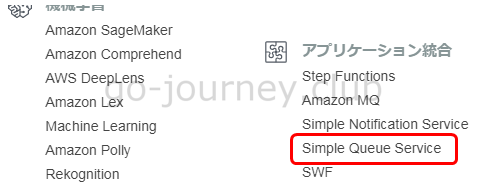
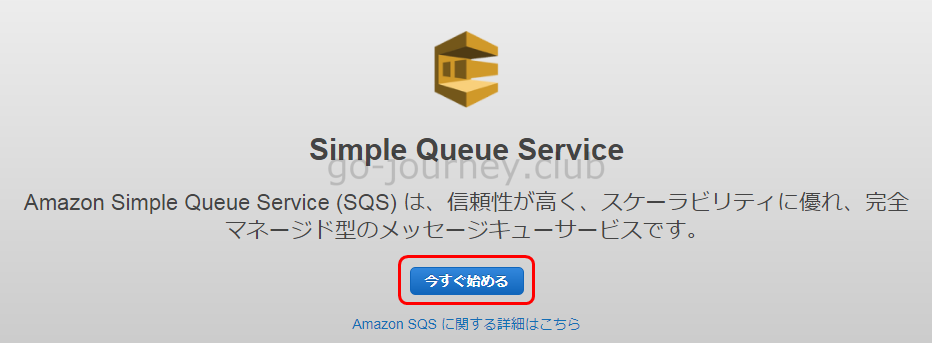
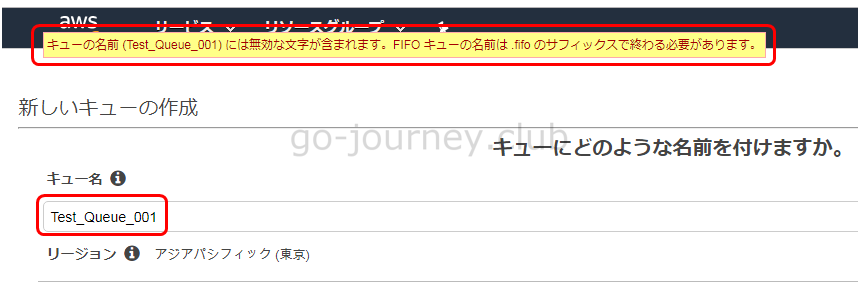
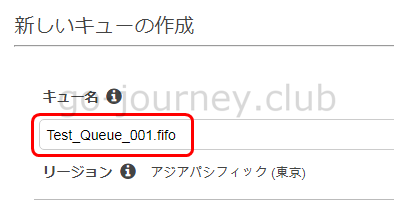
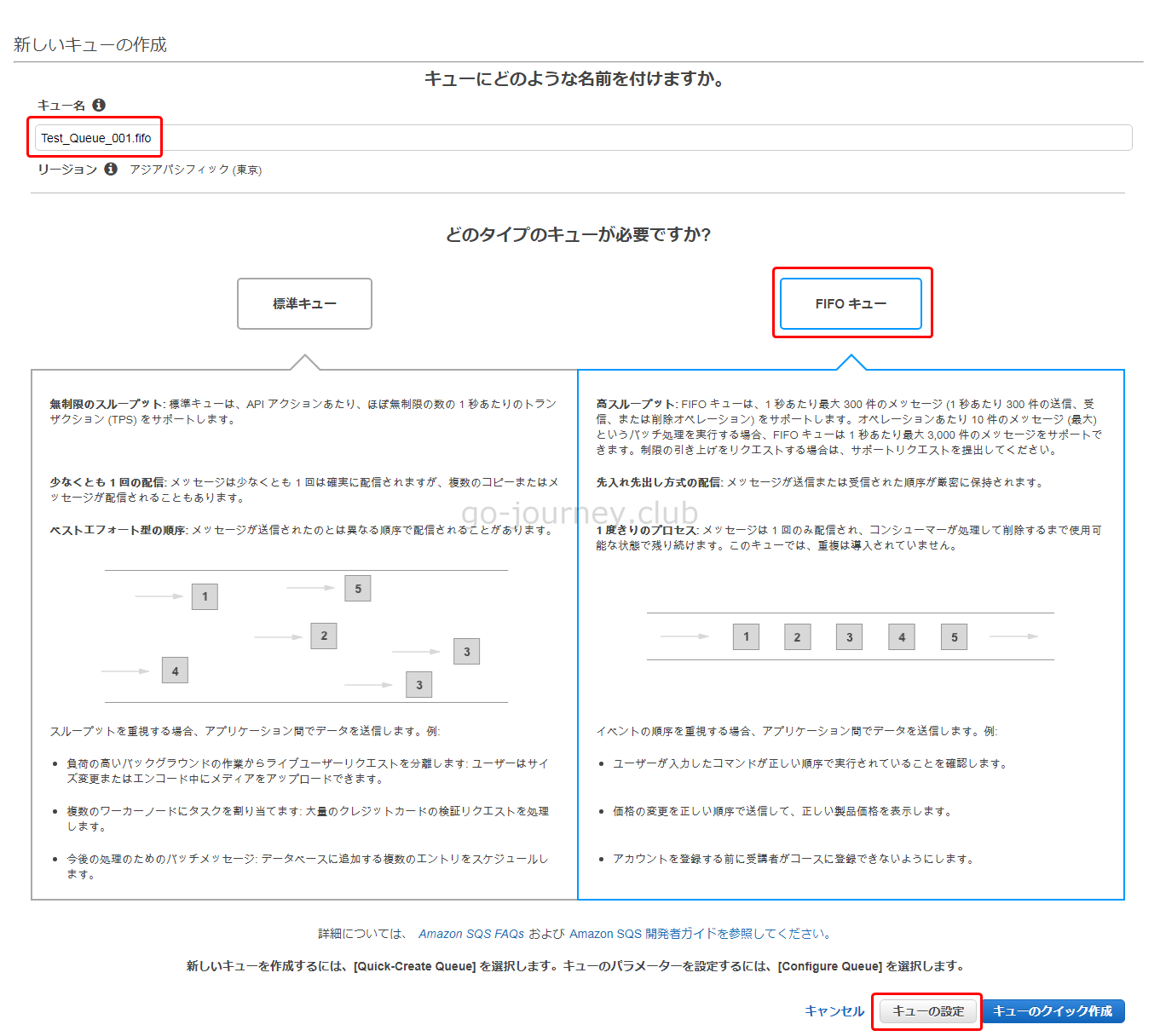
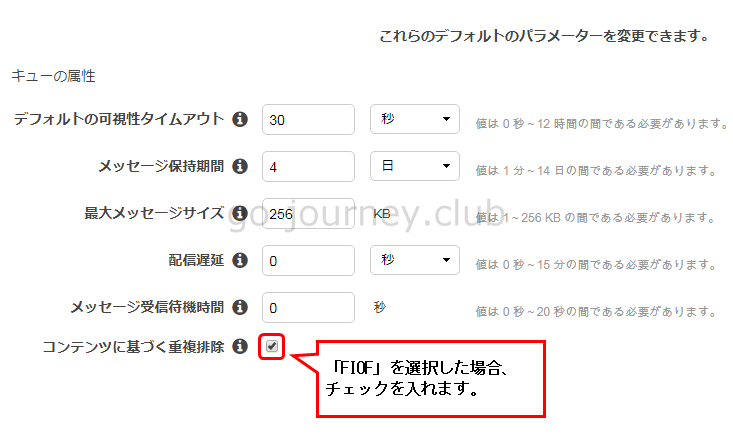
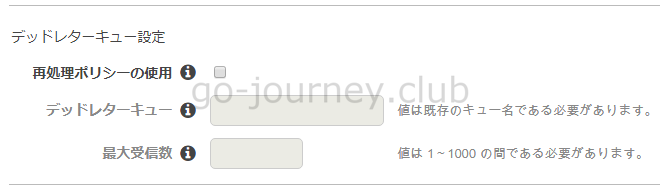
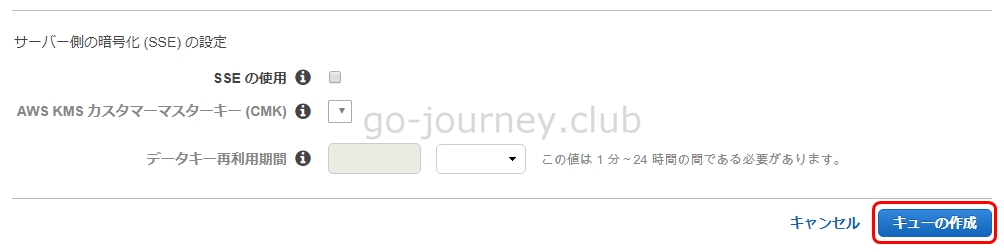
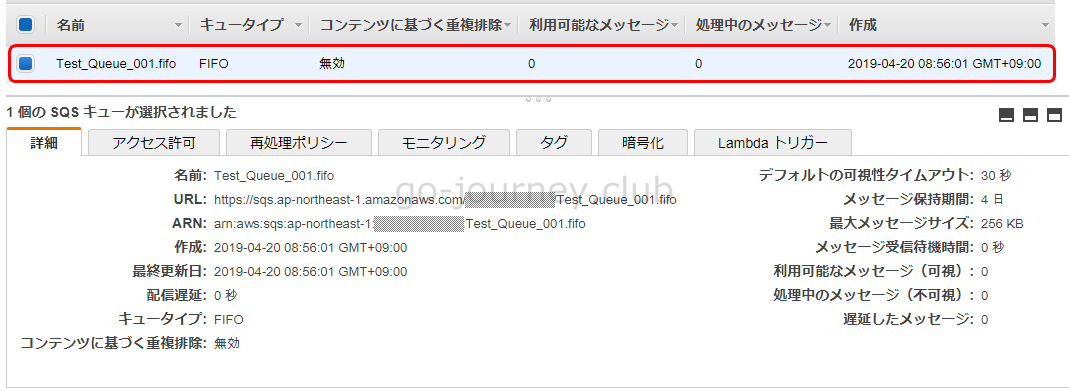
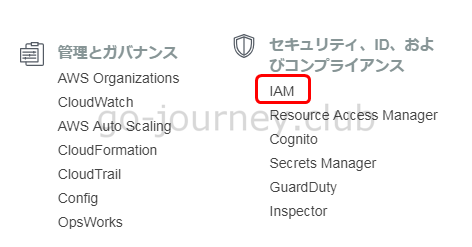
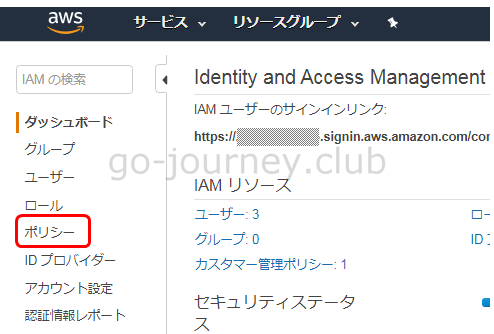
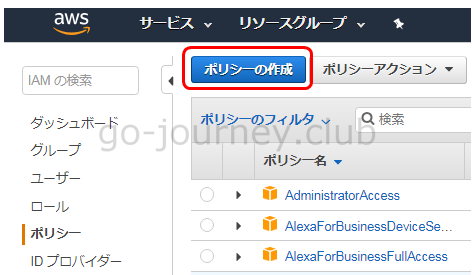
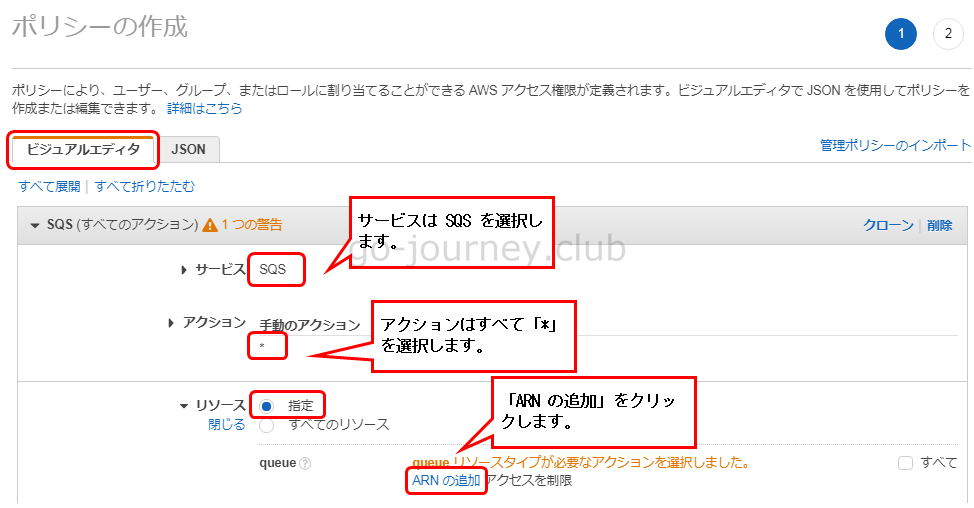

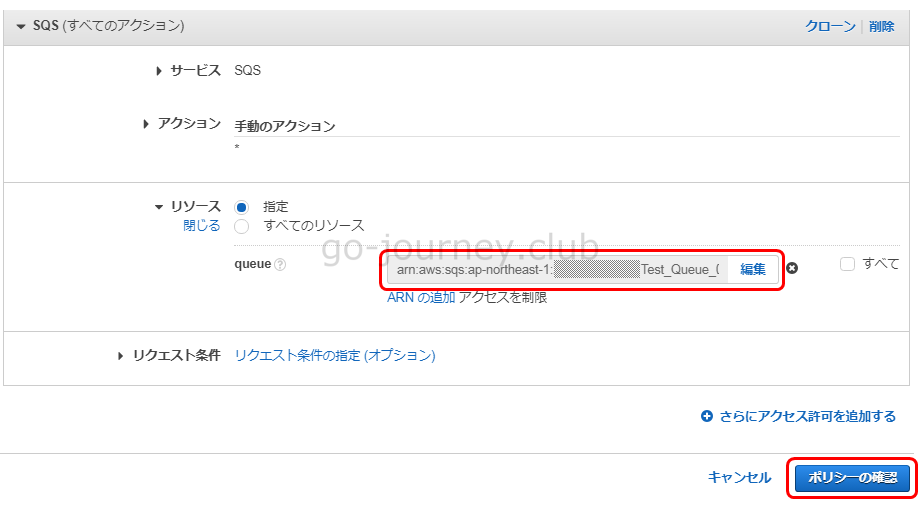
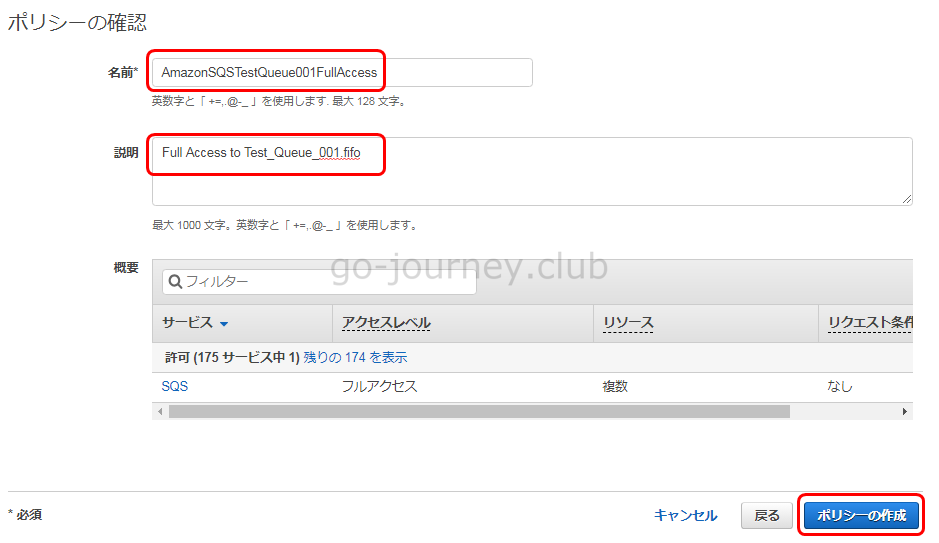
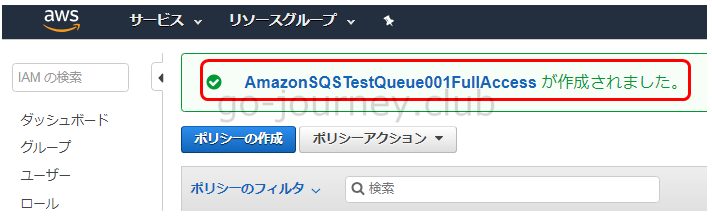
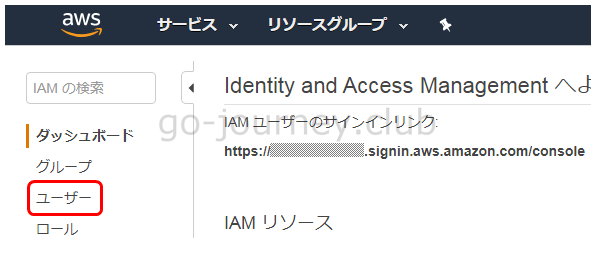
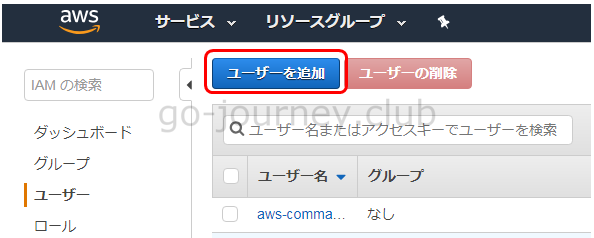
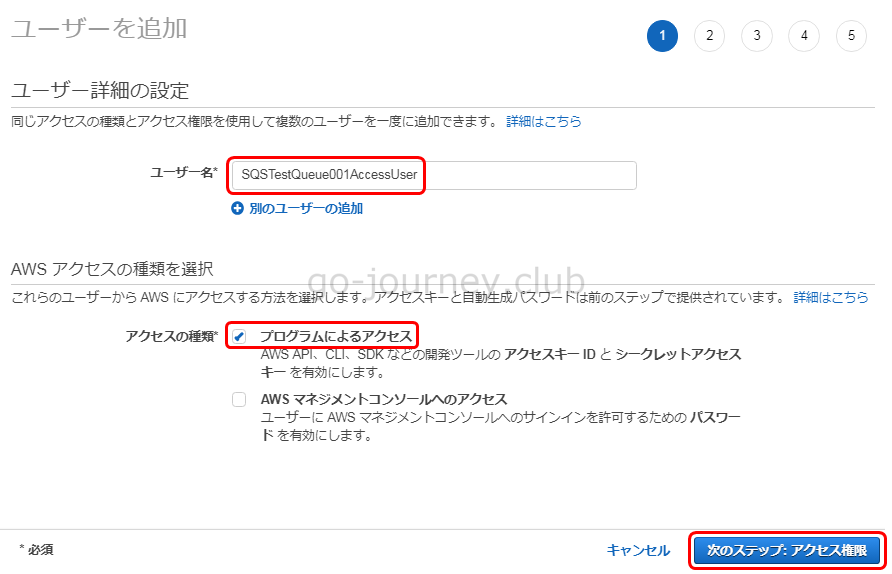
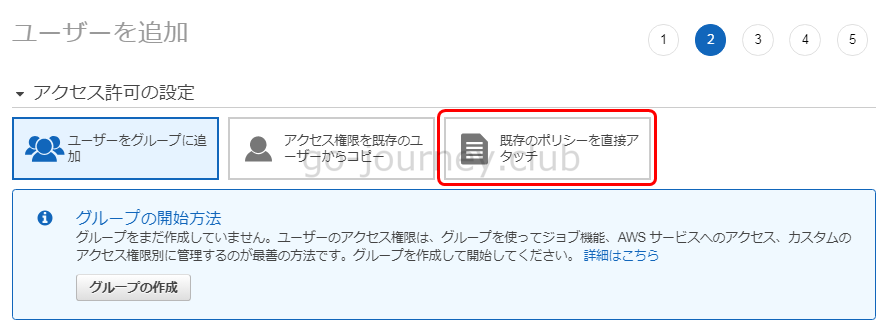
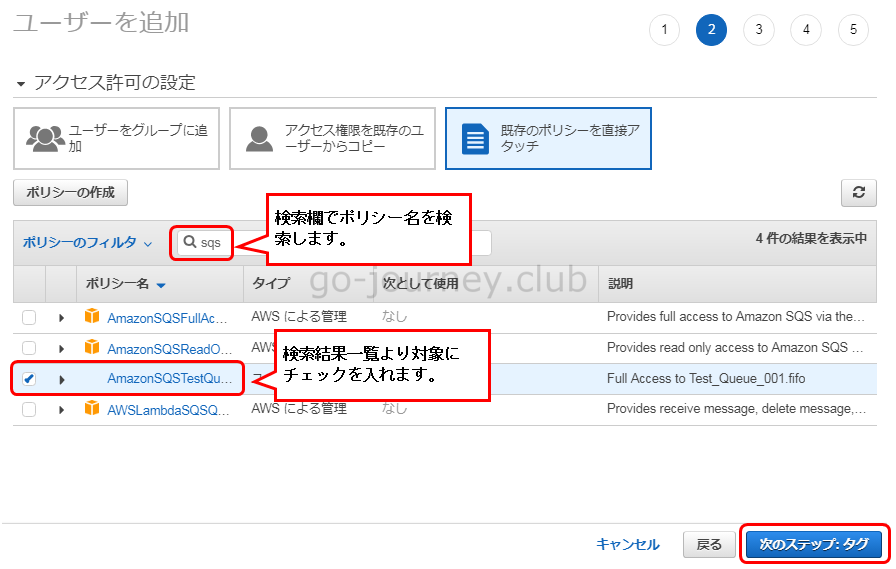

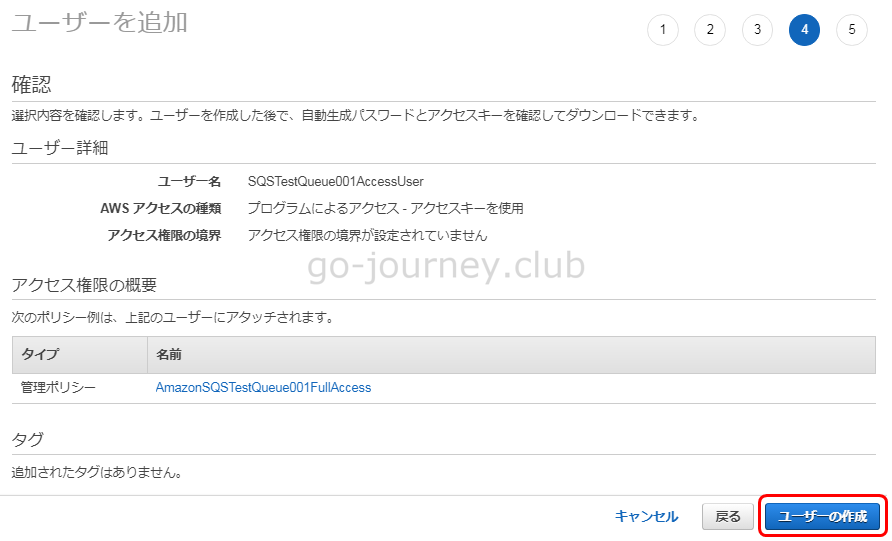
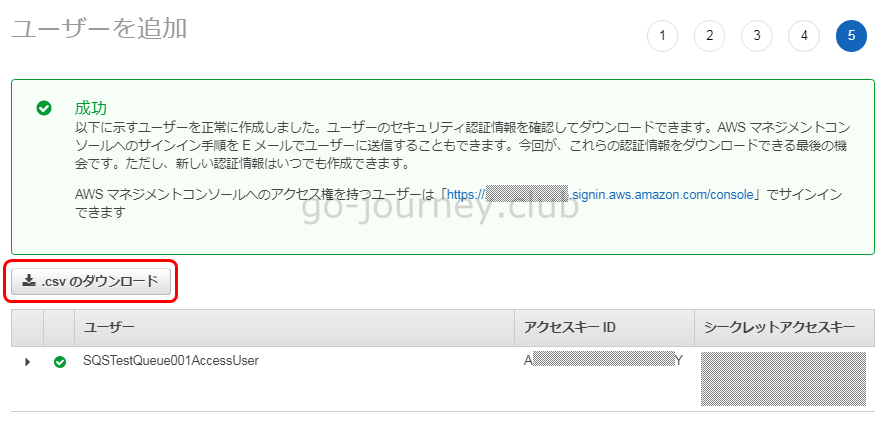
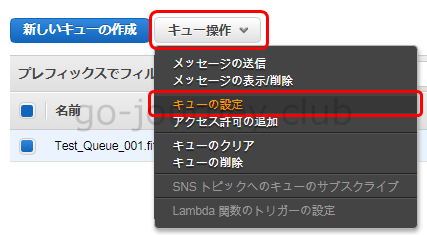
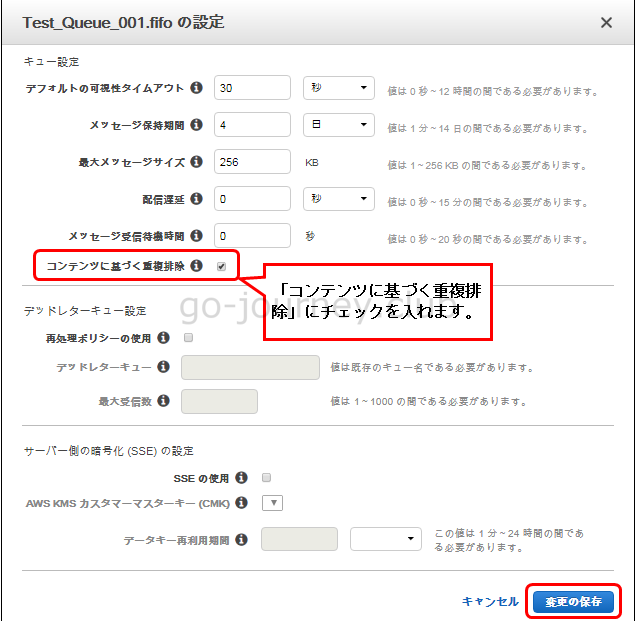




コメント